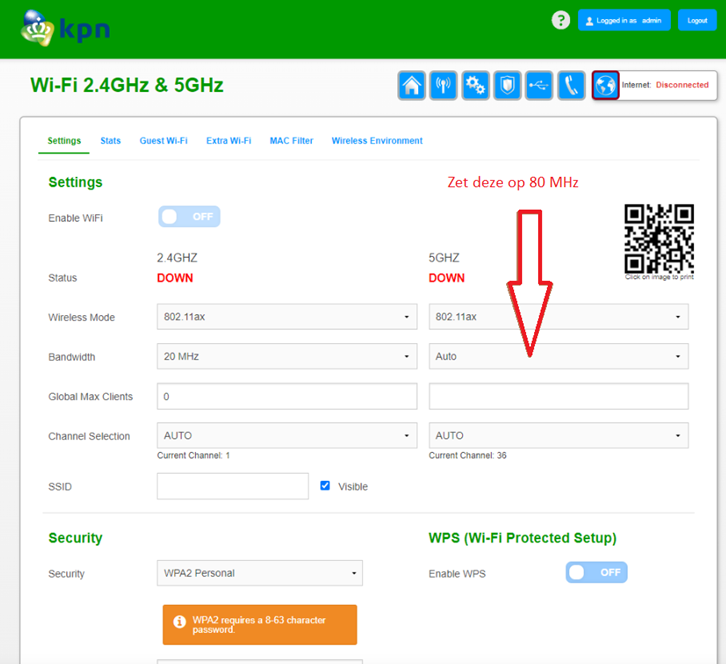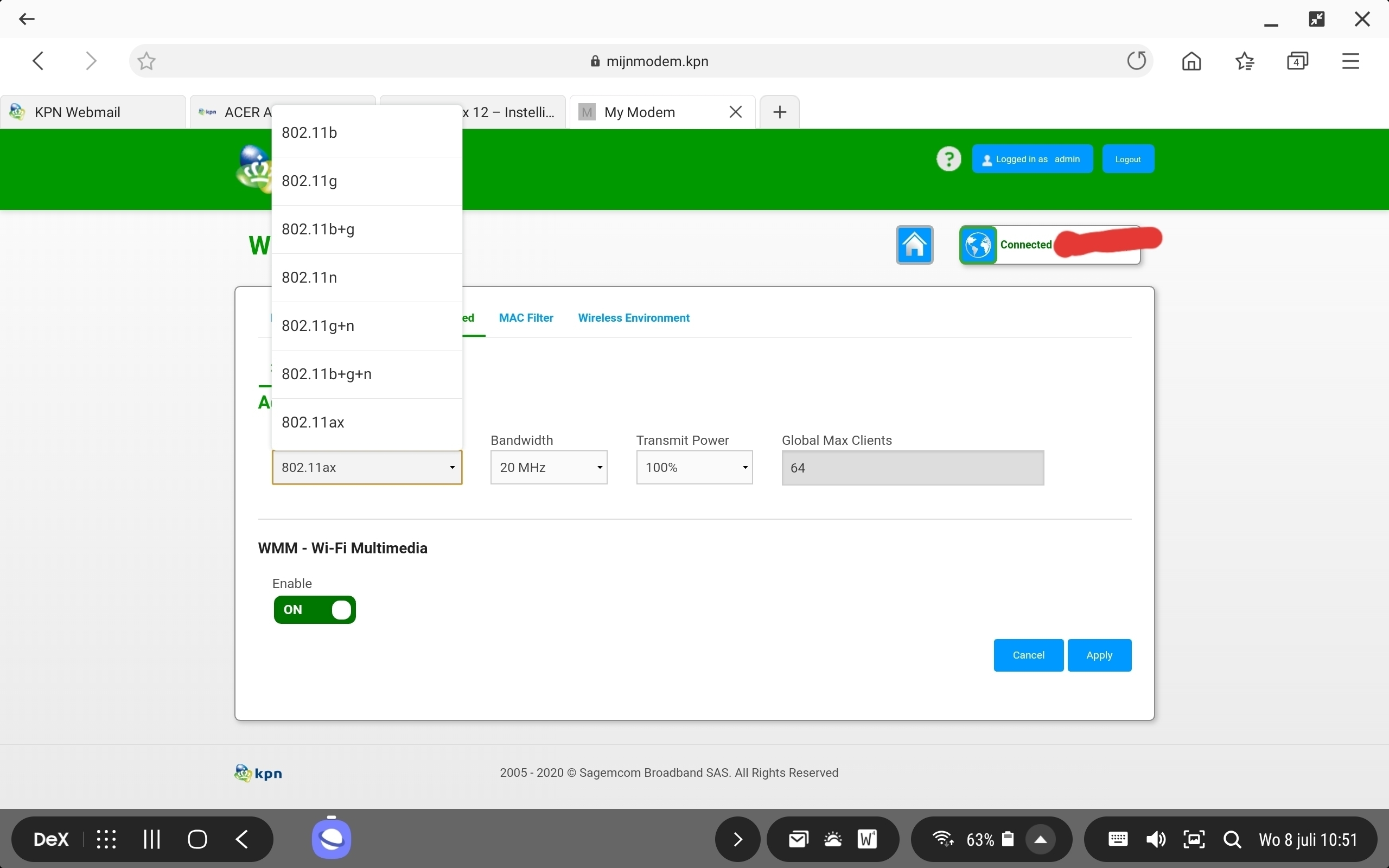Hoi @Boyrla en @Stevie_B! Welk modem gebruiken jullie? Ik raad jullie ook allebei aan om je modem een reset te geven (stap 2). Mocht de wifi daarna nog niet terug zijn, hebben jullie dan wifi versterkers aangesloten? Zo ja, koppel die dan eerst allemaal los, reset dan je modem, en reset vervolgens de wifi versterkers.
Mochten jullie beiden een Box 12 hebben, log dan in op het modem als volgt:
- Start een browser zoals Internet Explorer, Chrome of Firefox en ga naar http://192.168.2.254
- De gebruikersnaam is al ingevuld (ADMIN of KPN) Deze kun je niet veranderen
- Voor Experia Box V10: Open je de webinterface voor de eerste keer laat dan het wachtwoord veld leeg. Je moet nu een nieuw wachtwoord aanmaken.
Voor Experia Box V10A & Box 12: Gebruik het wachtwoord dat achterop staat, op de sticker die achter het kaartje met wifi gegevens zit. - Heb je al eerder ingelogd en een wachtwoord gekozen of het bestaande wachtwoord verandert vul dan dit eigen wachtwoord in.
en volg het volgende advies op:
Als wifi 6 (802.11ax) niet goed werkt dan ga je op 5GHz uiteraard voor 802.11ac en mijn advies zou zijn om op 2.4GHz te gaan voor 802.11b/g/n. Er zijn nog legio IoT appraraten die op 802.11g werken en om te voorkomen dat dergelijke apparatuur niet functioneert is 802.11b/g/n wellicht een verstandigere keuze.
Alleen als je zeker weet dat al jouw 2.4GHz apparatuur op 802.11n werkt kan je kiezen voor N only.
bron wjb
Dit kun je instellen onder de wireless mode in het wifi menu van je modem. Hopelijk gaat het daarna goed met de wifi!